
一些在后台运行的 Windows 进程可能会占用大量系统资源,Windows 11 允许用户对一些进程启用「效率模式」来限制它们对系统资源消耗,为前台进程腾出资源以便优先完成任务。
此功能在早期 Windows 中被称为「Eco 模式」,但目前已停止使用。Microsoft 现在又将此功能重新引入到了 Windows 11 中,以帮助用户提高计算机性能、降低功耗,延长电池待机。
下面系统极客将为大家介绍 Windows 11 效率模式的工作原理,以及如何启用它来加速前台运行的进程。
什么是 Windows 11 效率模式
「效率模式」又叫「「效能模式」」是 Microsoft 在 Windows 11 22H2 中引入的一项新功能,它可以通过限制应用程序对 CPU 资源的占用来提高系统性能并降低总体功耗。该功能其实是 Windows 10 中「Eco 模式」功能的升级版。
效率模式如何工作
效率模式通过限制后台进程干扰用户正在使用的任务来工作。当特定进程启用了效率模式后,会执行如下两项策略操作:
- 将进程优选级设置为「低」 当一个进程被设置为「低」优先级时,它会按照顺序在进程队列中排队,而具有「高」和「中」等优先级的进程将优先得到处理。这样,效率模式下的进程就不会干扰需要先运行的进程了。
- 将服务质量(QoS)设置为 EcoQoS EcoQoS 通过「服务质量」软件包来降低 CPU 核心的时钟频率,它可以确保目标应用程序的高效任务继续工作。例如,EcoQoS 可以允许应用程序运行后台任务进行更新、索引等操作,因为这些进程不需要高时钟速度来执行。(应用程序必需使用了 EcoQoS 相关的 API 才能无缝工作。)
「效率模式」可以对单个进程或进程组进行配置。功能启用时,上述两项策略会自动实施,并在「任务管理器」的「状态」栏中以绿色树叶图标进行标识。
无法对 Windows 11 中的所有进程都启用效率模式,有些是系统关键进程,优先级不能更改。
如何启用效率模式
在 Windows 11 中启用效率模式很容易,如果要限制某个应用程序对资源的使用,可以在「任务管理」器中进行操作:
1使用CTRL + Shift + ESC快捷键打开「任务管理器」——通过点击「CPU」「内存」或「磁盘」列中的任意一列,将进程按降序排序。
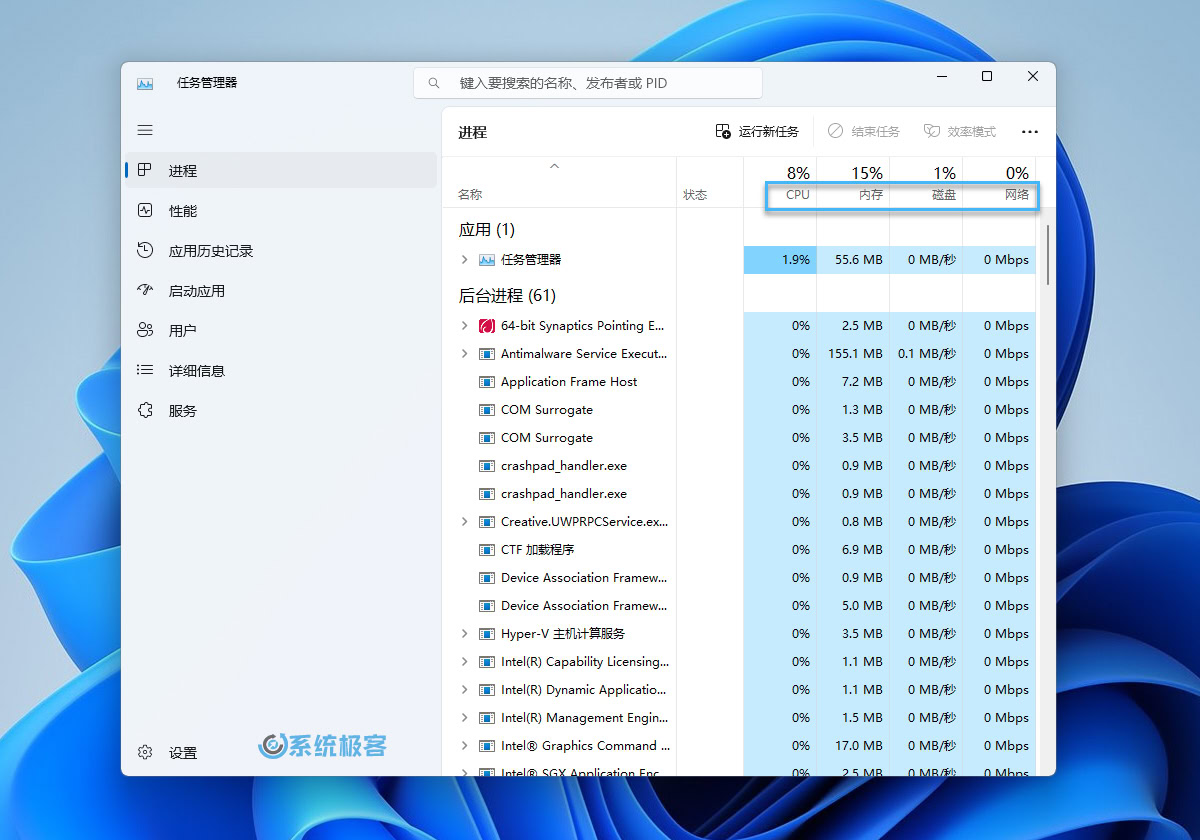
2右击要启用效率模式的进程或进程组——在弹出窗口中选择「效能模式」;或者选中进程(组)后,点击「任务管理器」右上角的「效率模式」按钮进行启用。
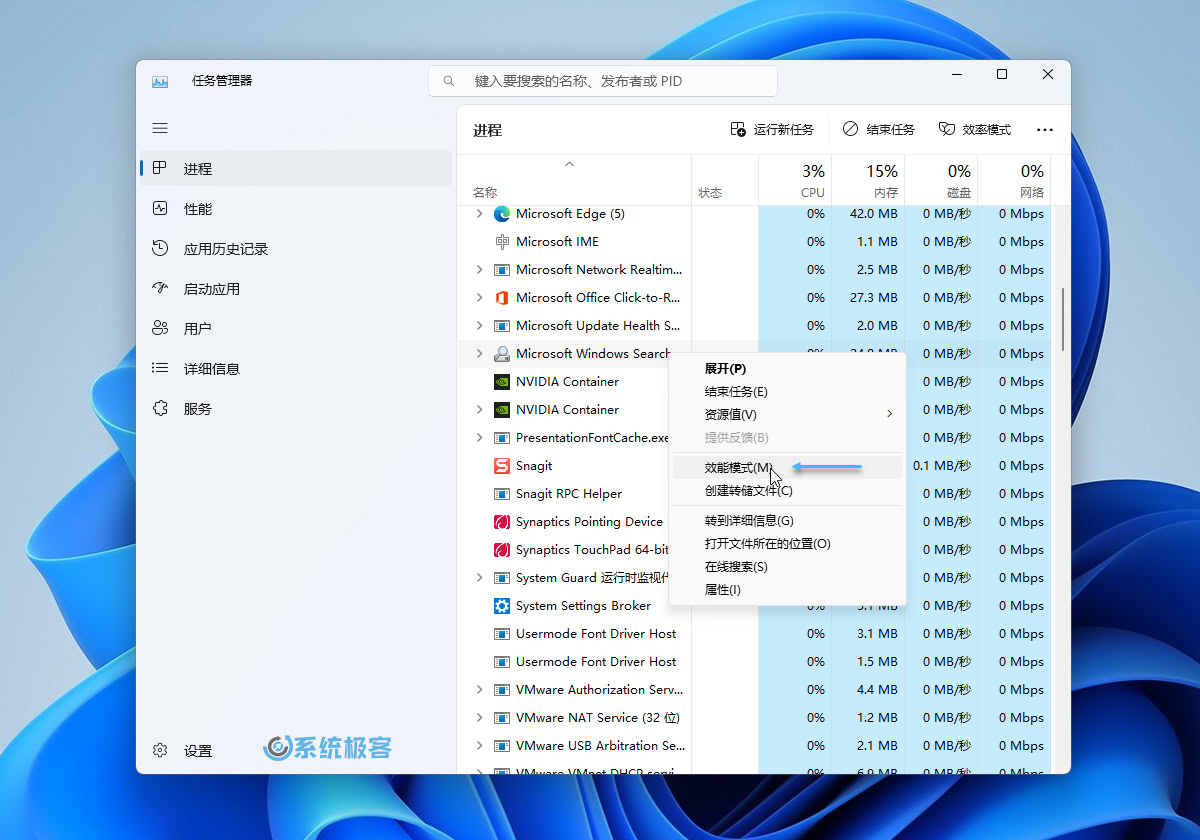
如果「效能模式」选项是灰色的,则该进程的优先级无法降低,它很可能是系统关键进程。
3在弹出的对话框中,点击「确定」打开效率模式。
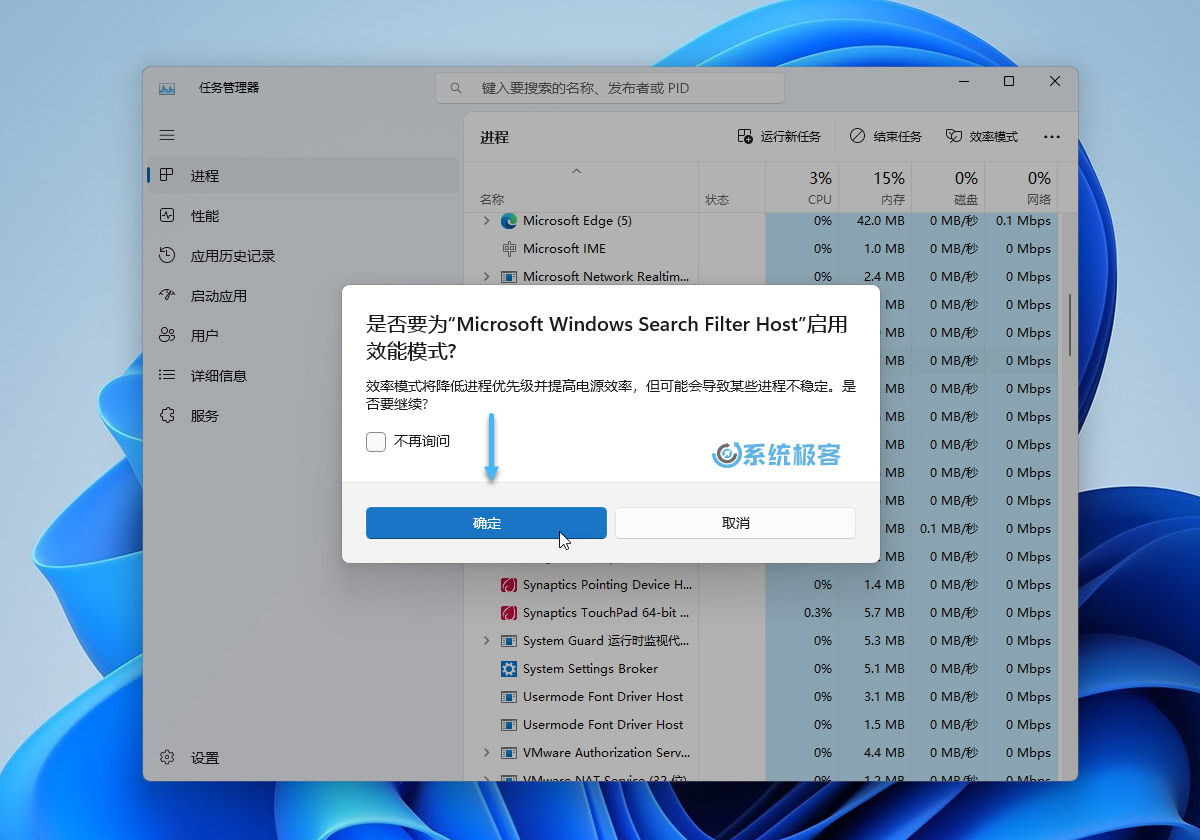
4启用成功后,该进程旁边的「状态」栏会标有绿色叶子。
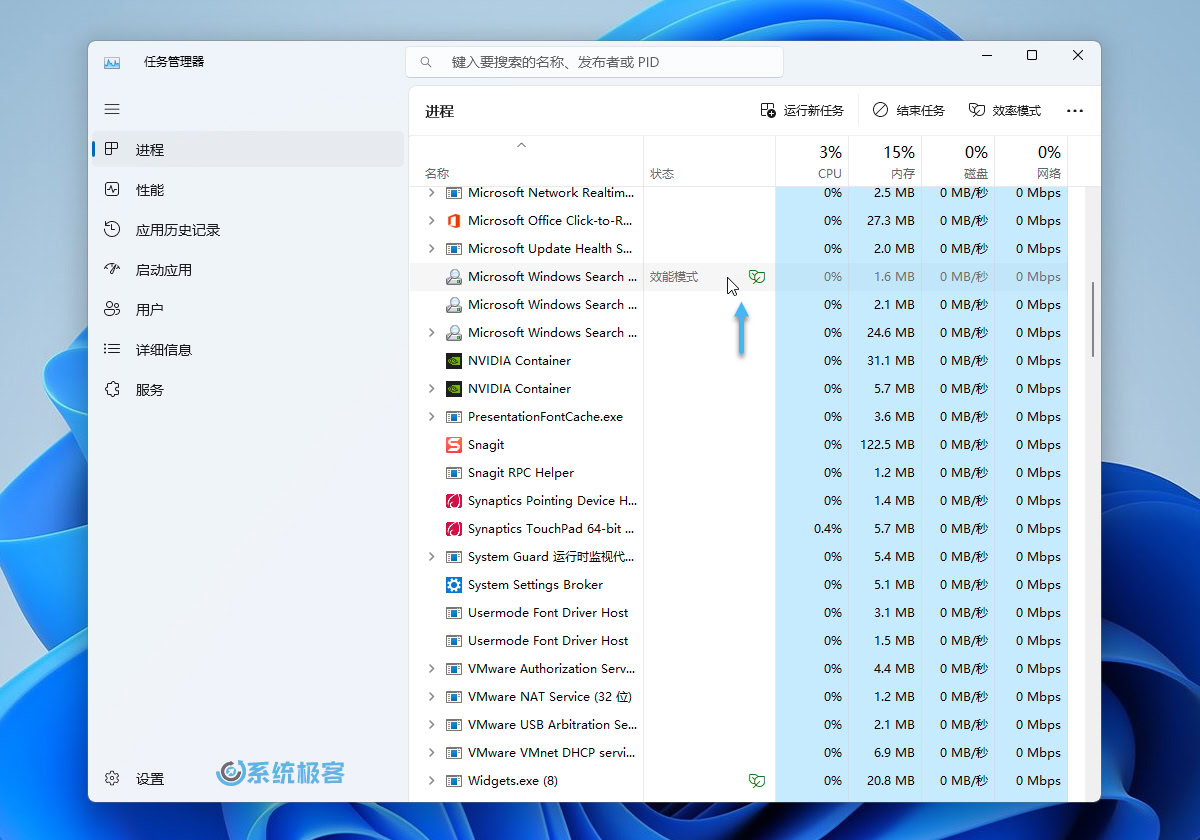
如果某个应用程序已经符合 EcoQoS 和相关 API 的要求,Windows 11 可能会自动为其启用此模式。
Windows 11 可能在系统重启时禁用「效率模式」,需要手动重开。
什么情况下使用效率模式
如果您认为一个或多个进程消耗了过多系统资源,可以选择为其启用效率模式来提高系统性能。
将 CPU 工作负载设置为效率模式可以显著提高系统的响应速度,在我们测试的常见场景中,提升了 14%~76%。
Microsoft
Microsoft 的这份说明基于他们进行的实验,结果呈现在以下图表中:
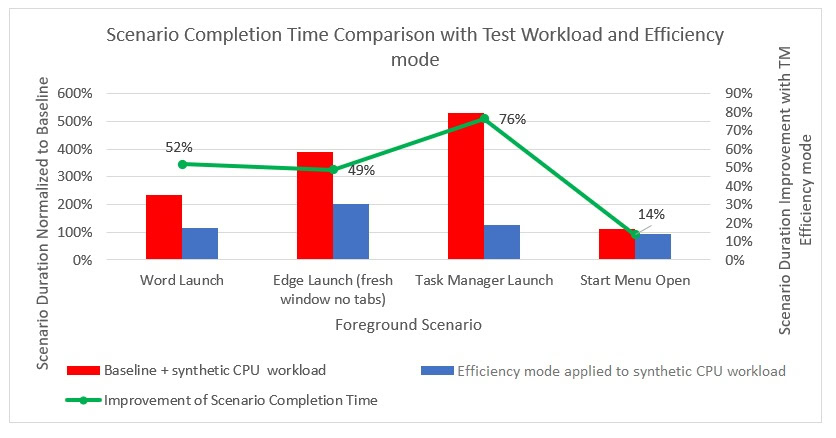
如果正确使用,效率模式可以帮助加速 Windows 11 PC 并降低能耗。您可以同时为多个进程或进程组启用此功能。但是,建议仅在确定不会影响关键系统任务的进程上启用它。













最新评论
亲测两种方法可行,感谢
干货👍
大佬nb
因为从win11退回了win10,商店根本打不开,点击无反应,找了全网都试了不行,直到刚刚早上我打开电脑,又搜了一遍来到这里,用第一个办法,不到一分钟搞定都有点不可思议,必须评论给作者点赞